如何用xmind建立一个思维导图文件?
1、1.双击打开xmind应用程序。
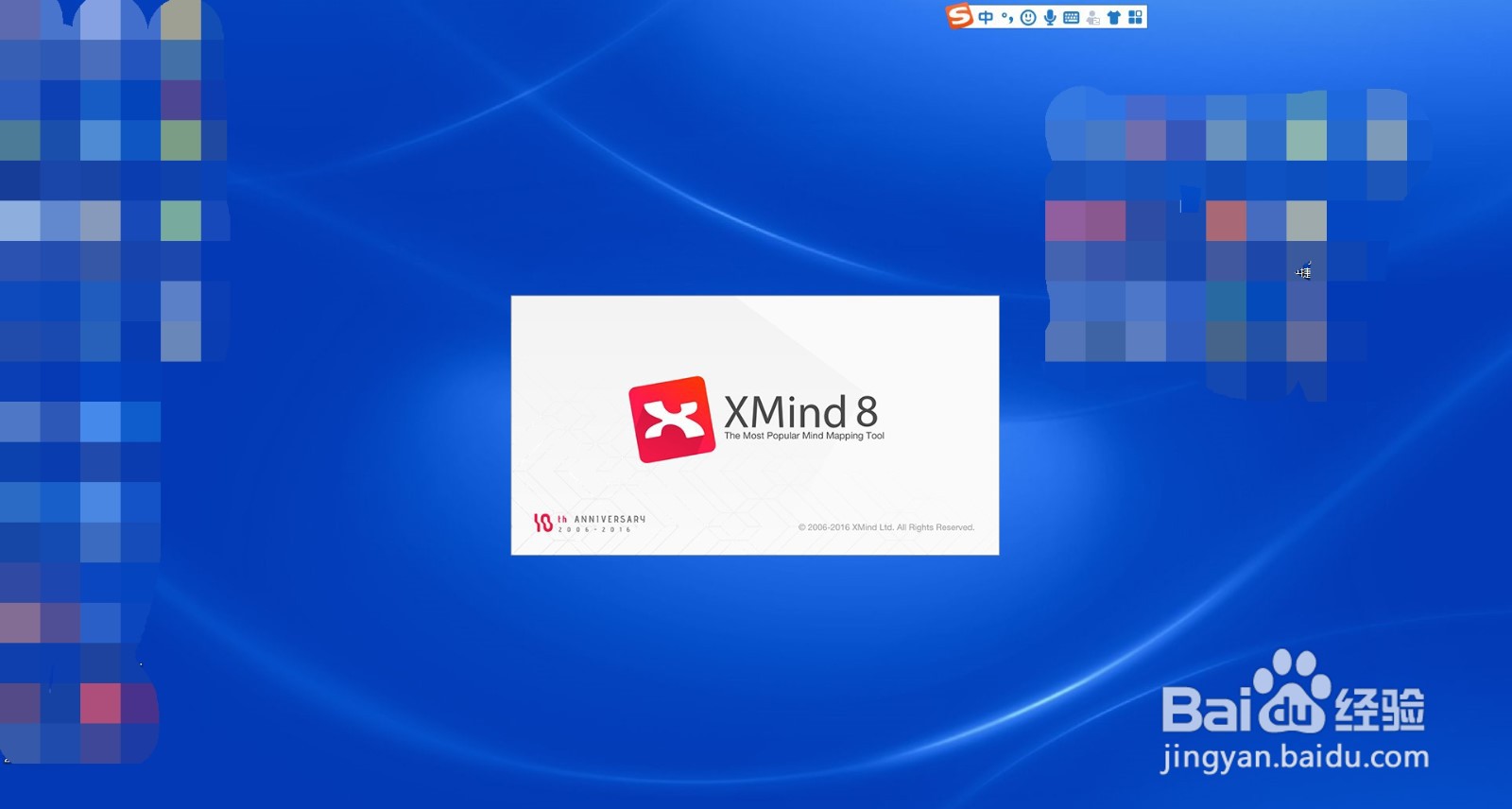
2、2.进入xmind操作窗口,并点击新建空白图。

3、3.系统会自动生成一个中心主题,双击中心主题,可修改文字。
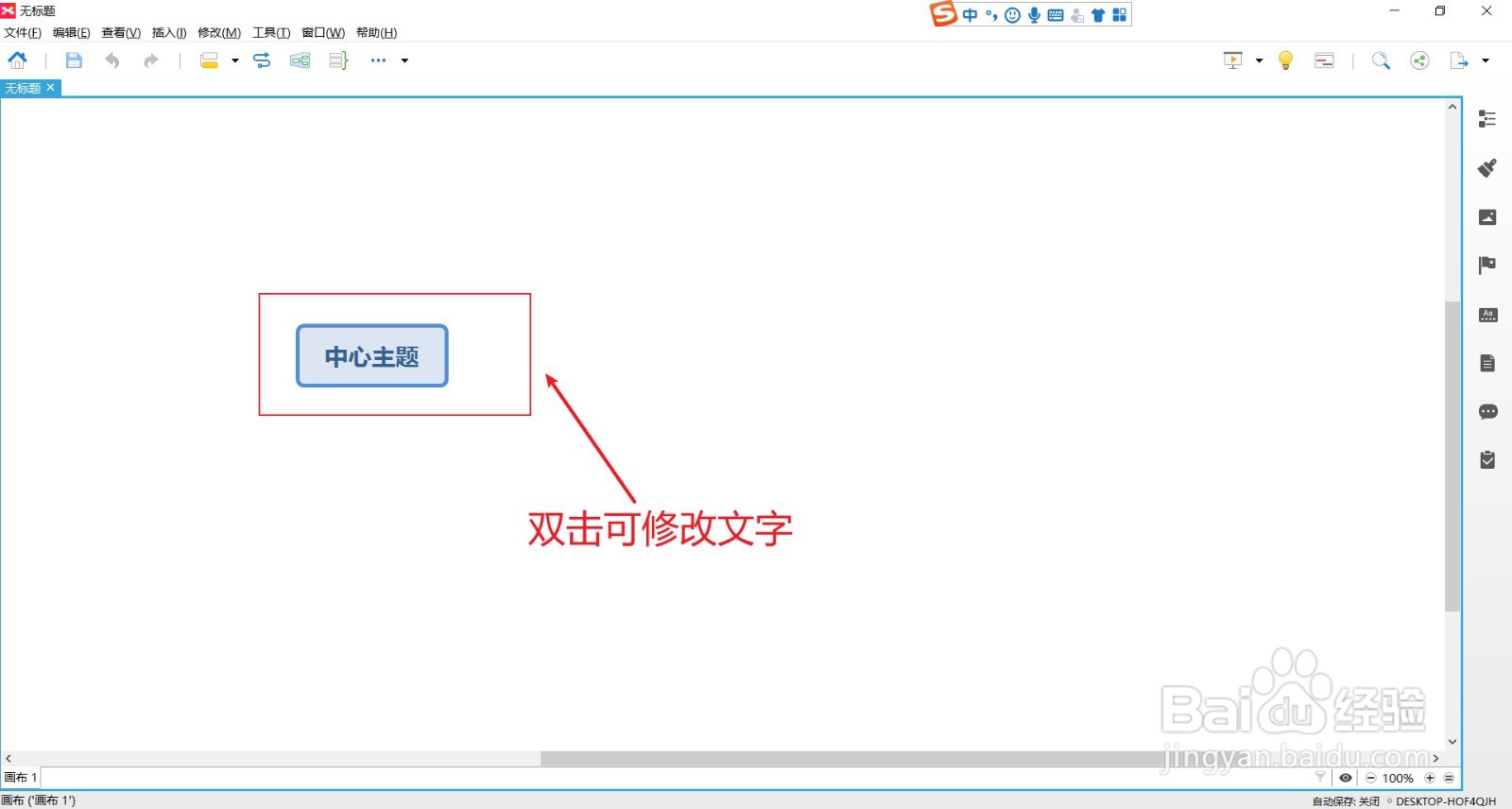
4、4.选中中心主题方块,点击菜单栏中的插入。

5、5.在插入中点击,子主题,进行分支主题的添加。
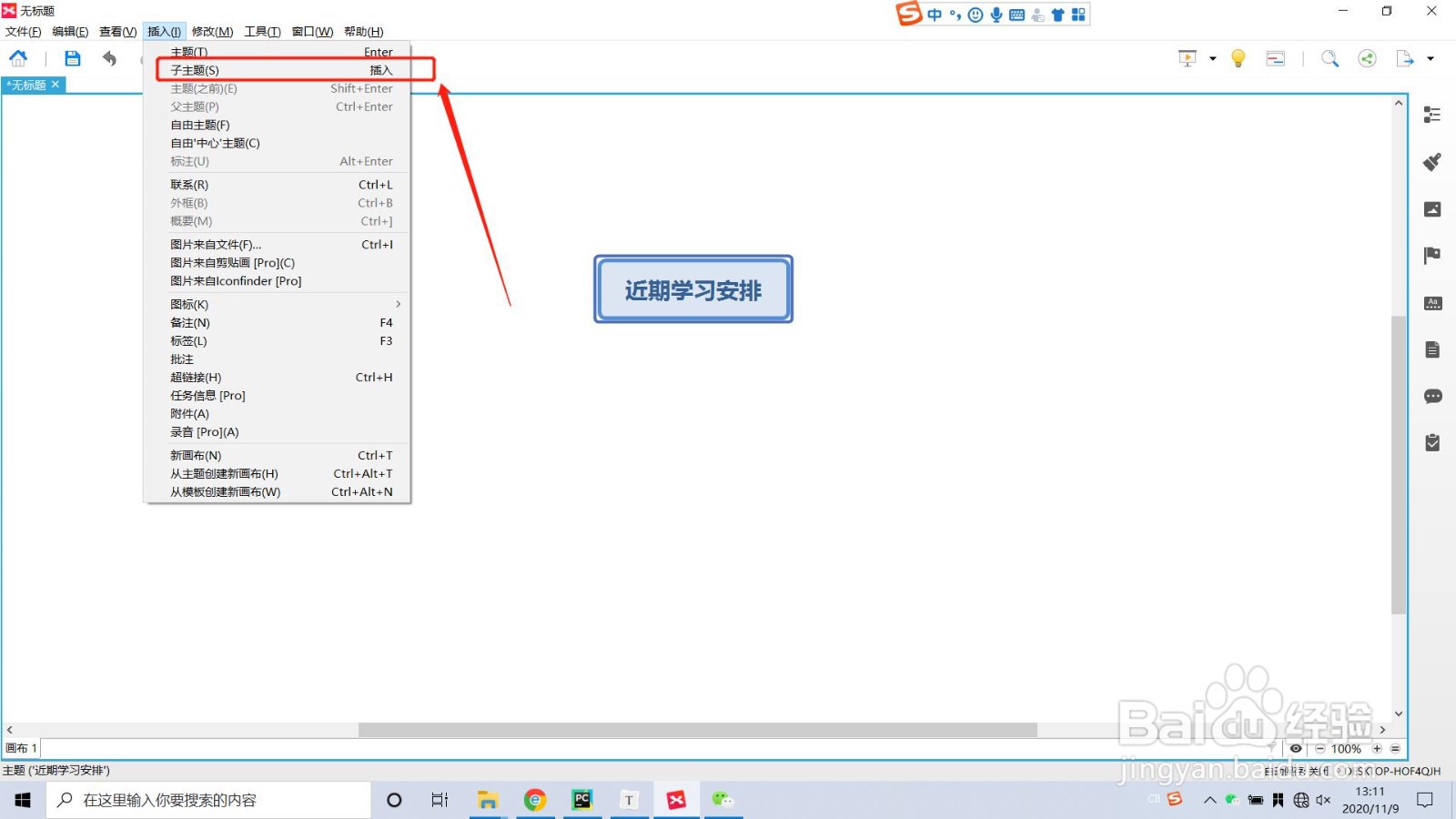
6、6.一个分支主题主题添加成功了。

7、7.根据自己的需求,添加多个层次的子主题即可,思维导图绘制成功。
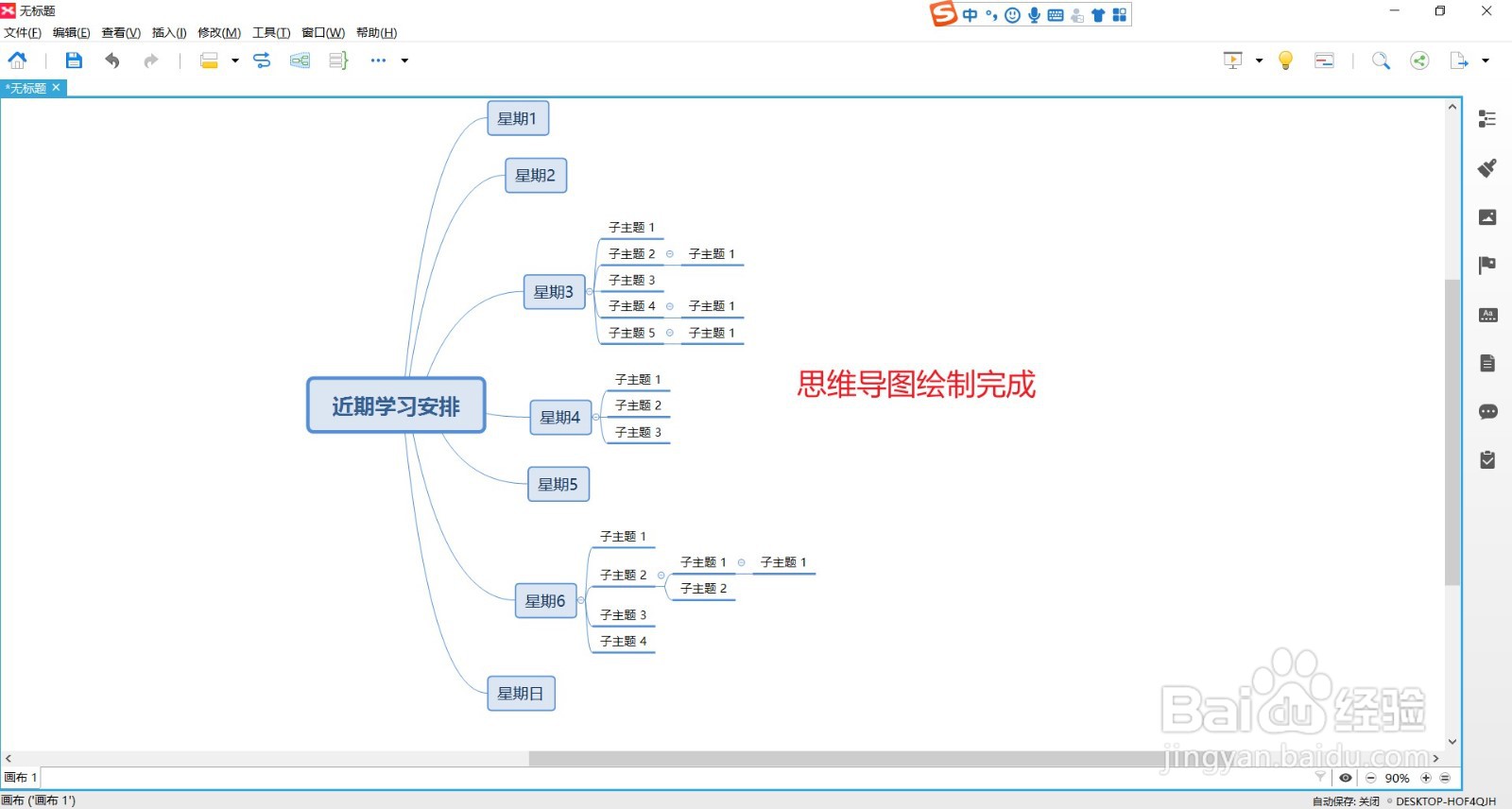
声明:本网站引用、摘录或转载内容仅供网站访问者交流或参考,不代表本站立场,如存在版权或非法内容,请联系站长删除,联系邮箱:site.kefu@qq.com。
阅读量:155
阅读量:186
阅读量:112
阅读量:85
阅读量:158